PPT 색상 선택기를 사용하는 방법
- coldplay.xixi원래의
- 2021-01-08 15:45:1421666검색
ppt 색상 선택기 사용 방법: 먼저 색상 선택기를 선택하여 색상을 추가한 다음 PPT 문서에 마우스 커서를 놓고 길게 누르고 원하는 색상으로 드래그한 다음 사용하세요.

이 문서의 운영 환경: Windows 7 시스템, Microsoft Office PowerPoint 2020 버전, Dell G3 컴퓨터.
ppt 색상 선택기 사용 방법:
1단계: 편집 중이기 때문에 이제 편집자는 아래와 같이 PPT의 텍스트 일부를 편집하고 구름 모양을 추가합니다.
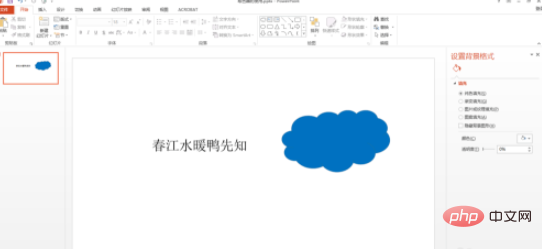
2단계: 먼저 텍스트 색상을 변경합니다. 여기서는 텍스트 색상을 구름 모양의 색상으로 변경하여 색상을 추가합니다.

3단계: 화면 외부에서도 색상을 사용할 수 있습니다. 원리는 그래픽 디자인 소프트웨어와 유사합니다. PPT 문서에 마우스 커서를 놓은 후 원하는 색상으로 드래그하면 됩니다. 그것.
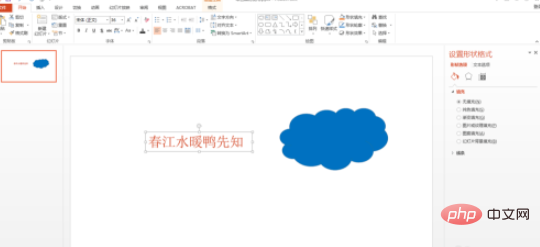
4단계: 도형의 색상 편집 원리는 그래픽을 마우스 오른쪽 버튼으로 클릭하고 도형 서식을 엽니다. 구체적인 동작은 아래와 같습니다.
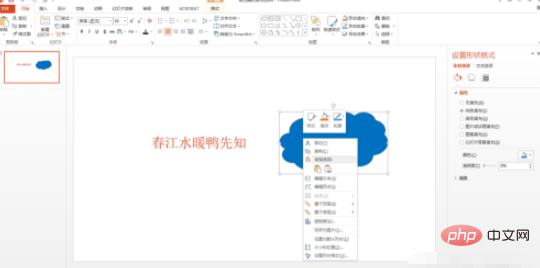
5단계: 색상을 클릭하고 색상 선택 버튼을 선택하여 색상을 선택합니다. 색상 선택 원리는 기본적으로 텍스트 색상 선택 원리와 동일합니다.
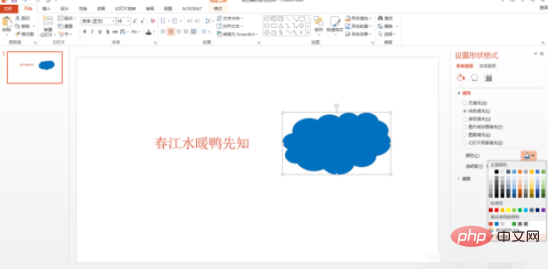
6단계: 그래픽 색상 선택 후 표시 효과가 매우 편리하다고 할 수 있습니다.

위 내용은 PPT 색상 선택기를 사용하는 방법의 상세 내용입니다. 자세한 내용은 PHP 중국어 웹사이트의 기타 관련 기사를 참조하세요!
성명:
본 글의 내용은 네티즌들의 자발적인 기여로 작성되었으며, 저작권은 원저작자에게 있습니다. 본 사이트는 이에 상응하는 법적 책임을 지지 않습니다. 표절이나 침해가 의심되는 콘텐츠를 발견한 경우 admin@php.cn으로 문의하세요.

